マイクロソフト社の最新バージョンのワードプロセッサ・Office 2016には、3つの商品形態(Office 2016、Office 365、Office Online)と購入方法があり、ご購入の前に、ぜひ下記の情報をチェックしてください。
昔、OfficeはCD/DVDケースの形で店頭で販売されていました。最近、サブスクリプションは主流の販売方法となっています。しかし、これはOffice 2016を購入する唯一の方式ではなく、ほかの方式でも購入できです。マイクロソフト社が明確にこれらの購入方法の区別を説明していないため、消費者がよく迷っているようです。
Officeダウンロード版からパッケージ版への移行
Officeダウンロード版はマイクロソフト社の公式ストア、Amazon等のオンライン店舗に販売されます。ダウンロード版を購入する唯一のメリットは購入から使用までの時間を節約できることです …
その区別を理解しやすいように、本文はOffice 2016の3つの購入方式及びそれぞれに含まれるアプリを詳しく紹介します。
 選択肢1:Office.comとOffice Mobileアプリ-無料
選択肢1:Office.comとOffice Mobileアプリ-無料
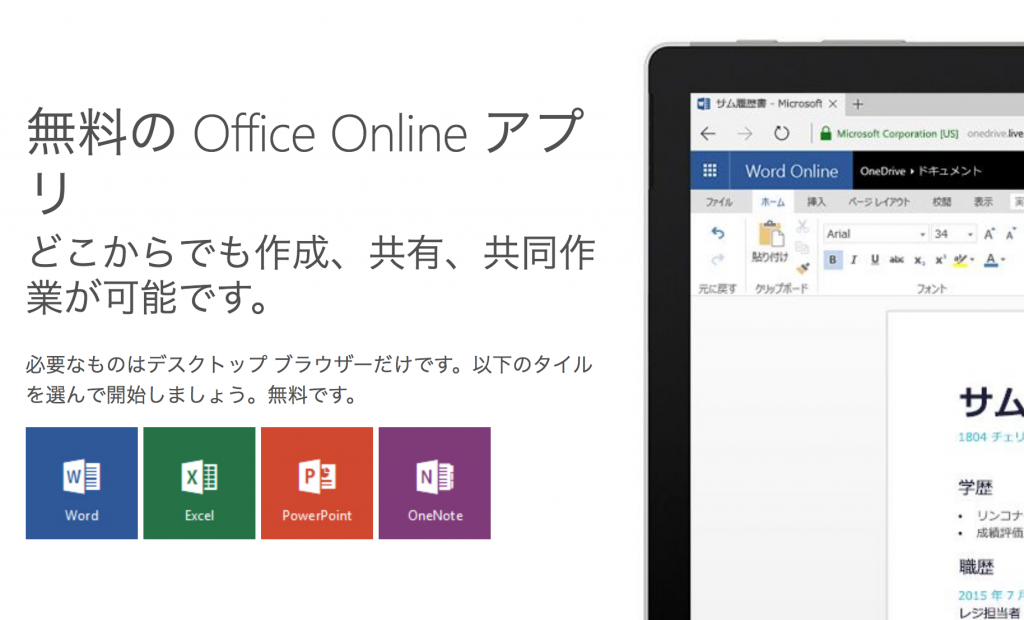 Office.com(Office Online)は、完全無料だが機能の制限されたオンライン版Officeアプリを提供します。Word、Excel、PowerPoint、Outlookとその他WEB版アプリを含みます。2010年以来、このサイトのベータ版の運営が始まったが、大多数の使用者はコンピュータにインストールして使用するOfficeに慣れているため、Office Onlineの機能が長い間使用者に認められていません。今はマイクロソフト社のアカウントを登録してログインすれば、直ちに無料でWord、Excel等のOffice WEB版の基礎的機能を利用できます。(マイクロソフト社のその他商品、例えば、Skype、OneDrive、Xbox Liveなどを使用したことがある場合、そのアカウントでOffice.comにログインしてください)
Office.com(Office Online)は、完全無料だが機能の制限されたオンライン版Officeアプリを提供します。Word、Excel、PowerPoint、Outlookとその他WEB版アプリを含みます。2010年以来、このサイトのベータ版の運営が始まったが、大多数の使用者はコンピュータにインストールして使用するOfficeに慣れているため、Office Onlineの機能が長い間使用者に認められていません。今はマイクロソフト社のアカウントを登録してログインすれば、直ちに無料でWord、Excel等のOffice WEB版の基礎的機能を利用できます。(マイクロソフト社のその他商品、例えば、Skype、OneDrive、Xbox Liveなどを使用したことがある場合、そのアカウントでOffice.comにログインしてください)
Office.comは、デスクトップ版と同じ基礎的機能を有します。例えば、ファイル、スプレッドシートとスライドを作成・編集できます。Office.comとGoogle Docは複数の面において類似しており、Google Docも同様にGoogleアカウントでログインすれば無料で使用できます。
無料版の制限
オンライン版のOfficeには完全版の一部の高級機能がなく、コンピュータ中のファイルを開いたり編集したりできず、ファイルをOne Driveに保存しなければ使用できません。ただし、ファイルのコピーを作成・編集してコンピュータに保存できます。オンラインで作成したファイルは自動でOneDriveに保存されます。
外出中或いはコンピュータを使えない時、Android、iPhoneとiPad等のモバイル端末を通じて無料でOffice Mobileアプリを利用できます。WEBバージョンと同様に、Office MobileはWord、Excel、PowerPoint等の基礎的機能を含み、Office 365のサブスクリプション契約により更なる高級機能を利用できます。
Office OnlineでWORDとEXCELを無料使用
無料でWordとExcelを使用するには、Microsoftアカウントの登録が必要です。アカウントさえあれば、オンラインでOffice、すなわちWord、Excel、PowerPointとOneNote等のアプリを無料使用できます。また新規登録のOffice Online …
選択肢2:Office 365サブスクリプション
Office 365は年間と月間の二種類のサブスクリプション方式を提供し、サブスクリプションにより最新のデスクトップ版Office、及びOne Driveのクラウド保存空間を利用できます。
Office 2016により、他人とリアルタイムで同時作業できます。これはOffice 365ならではの機能です。
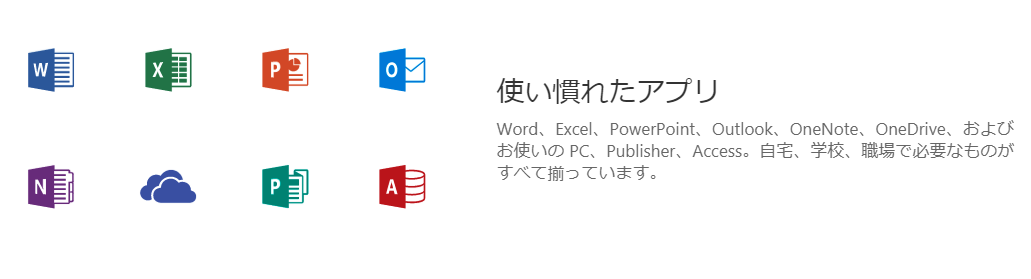
Office 365は複数のサブスクリプション方式を提供しており、その機能も異なります。最も人気の高いサブスクリプション方式はOffice 365 Soloで、個人用に向きます。一人の使用者の2台までの設備へのインストールに対応し、Windows PCとMac以外、AndroidとiOS端末でも完全版のOfficeアプリを使用できます。One Driveの保存容量も1TBまで拡大しています。
教育関係者に関して、マイクロソフト社は教育関係者向けのOffice 365 for Educationを提供しており、教育関連資格に適合する学生・教師は無料で使用できます。
Officeサブスクリプション版と永続使用版の相違点の比較
Officeのサブスクリプション版は永続使用版に比べて商業環境での優位性が更に目立ち、Office 365サブスクリプション版はOffice 2016の全ての機能を含み、且つプロダクト・ライセンスの管理がさらに簡単になっています …
選択肢3:Office 2016-永続版
最後の方式はOffice 2016永続版です。発売価格は32,184円で、永続版とサブスクリプション版は機能において区別が全くないが、唯一の区別は、永続版がOfficeの機能とバージョンの更新(例えば、Office 2019発売の時点で、Office 365サブスクリプション契約の使用者は直ちに無料でバージョンアップできる一方、Office 2016永続版使用者は別途購入する必要があります)を取得できず、Officeのセキュリティ更新と安定性更新しか取得できません。
Office 2016永続版を購入したら、いつでもどこでも使用できます。この点はOffice 365と異なります。Office 365のサブスクリプションをキャンセルすると、利用可能なOffice機能が減ります。このような場合、ファイルの閲覧とプリントしかできず、ファイルの編集と作成ができなくなります。
以下はOffice 2016永続版の価格明細です:
| Office Professional 2016 | Office Home & Business 2016 | Office Personal 2016 | Office Home & Student 2016 for Mac | Office Home & Business 2016 for Mac | |
| 価格 | 64,584 | 37,584 | 32,184 | 25,704 | 37,584 |
| Officeインストール可能な設備数 | 2台のWindows PC | 2台のWindows PC | 2台のWindows PC | 2台のMac | 2台のMac |
| Word | ◯ | ◯ | ◯ | ◯ | ◯ |
| Excel | ◯ | ◯ | ◯ | ◯ | ◯ |
| PowerPoint | ◯ | ◯ | ◯ | ◯ | ◯ |
| OneNote | ◯ | ◯ | ☓ | ◯ | ◯ |
| Outlook | ◯ | ◯ | ☓ | ☓ | ◯ |
| Publisher | ◯ | ☓ | ☓ | ☓ | ☓ |
| Access | ◯ | ☓ | ☓ | ☓ | ☓ |
最安価格で自分に合ったoffice 2016を購入する方法
office 365のサブスクリプションに抵抗があり、アメリカのクラウド保存のセキュリティに不安を覚える場合、一括払いでoffice 2016パッケージ永続版を購入しても良いです …
選択に迷う場合、マイクロソフト・アカウントでログインして無料でWEB版のOffice Onlineを使用してみてください。これで、Word、Excel等の基礎的機能が日常作業に十分に対応できるかどうかを確認できます。
Office Onlineが日常作業に対応しきれない場合、永続版のOffice 2016をご検討ください。早期のコストが高く見えるが、長い目で見ると、Officeを二年以上使用し、且つOneDrive保存容量を必要としない場合、Office 2016永続版はOffice 365に比べて経済的です。Officeを二年以上使用する場合、追加料金でOffice 365の使用を続けることになります。
複数の設備でOfficeを使用する必要がなければ、Office 365のサブスクリプションは唯一の選択肢となります。更に大きなOneDrive保存容量と随時更新のOfficeアプリを利用できます。Office 365は高度な機能性を有し、そのコスパもかなり高いと言えます。